이벤트
11월 19일 오후 11시 - 1월 10일 오후 11시
Ignite Edition - Microsoft 보안 제품에서 기술을 구축하고 1월 10일까지 디지털 배지를 획득하세요!
지금 등록이 문서에서는 새 데이터 원본을 등록하고, 데이터 원본의 도메인 및 컬렉션을 관리하고, 원본을 보고, Microsoft Purview 데이터 맵 컬렉션 간에 원본을 이동하는 방법을 알아봅니다.
참고
원본을 등록하고 Microsoft Purview 데이터 맵에서 관리하려면 데이터 원본 관리 및 다른 Microsoft Purview 데이터 맵 역할(예: 데이터 판독기) 중 하나여야 합니다. 역할 및 사용 권한 추가에 대한 자세한 내용은 Microsoft Purview 권한 페이지를 참조하세요.
다음 단계를 사용하여 새 원본을 등록합니다.
Microsoft Purview 포털에서 데이터 맵, 데이터 원본으로 이동하고 등록을 선택합니다.
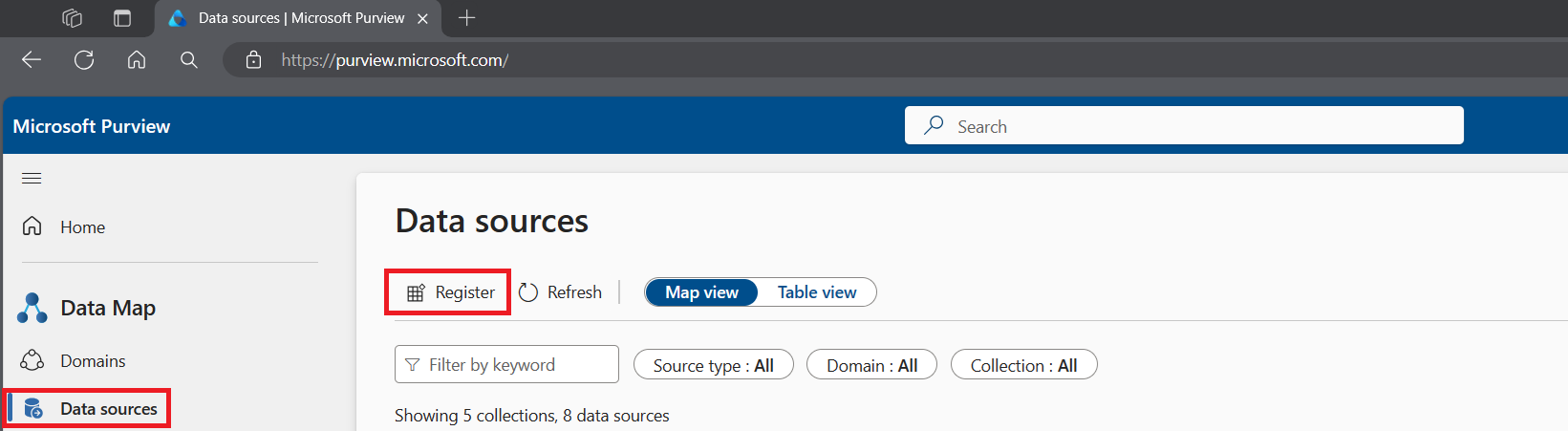
클래식 환경을 사용하는 경우 Microsoft Purview 거버넌스 포털을 열고 데이터 맵, 원본으로 이동한 다음 등록을 선택합니다.
원본 유형을 선택합니다. 이 예제에서는 Azure Blob Storage 사용합니다. 계속을 선택합니다.
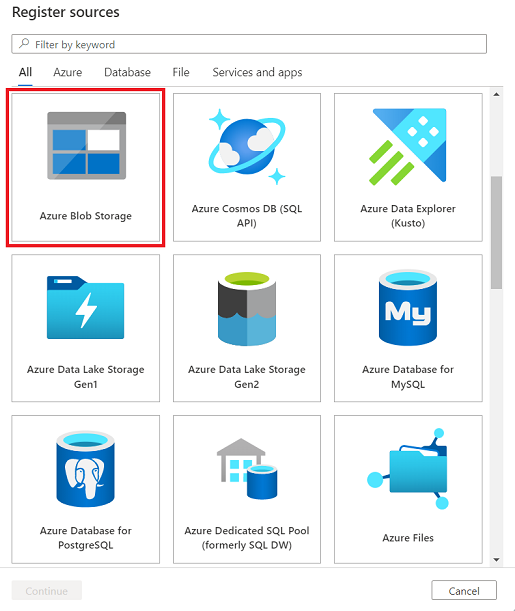
원본 등록 페이지에서 양식을 작성합니다. 원본의 이름을 선택하고 관련 정보를 입력합니다. 계정 선택 방법으로 Azure 구독에서 를 선택한 경우 구독의 원본이 드롭다운 목록에 표시됩니다.
등록을 선택하세요.
중요
대부분의 데이터 원본에는 Microsoft Purview에서 등록하고 검사하기 위한 필수 구성 요소가 있습니다. 사용 가능한 모든 원본 목록과 검사를 등록하기 위한 원본별 지침에 대한 링크는 지원되는 원본 문서를 참조하세요.
데이터 원본 아래의 Microsoft Purview 포털의 데이터 맵 솔루션에서 등록된 모든 원본을 볼 수 있습니다.
두 가지 보기 유형이 있습니다.
지도 보기를 찾으려면 Microsoft Purview 데이터 맵 열고 데이터 원본을 선택합니다. 그런 다음 페이지 맨 위에 있는 토글이 지도 보기로 설정되어 있는지 확인합니다.
지도 보기에서 모든 원본 및 컬렉션을 볼 수 있으며 원본, 도메인 및 컬렉션을 기준으로 필터링할 수 있습니다. 다음 스크린샷에서는 PDG라는 맨 위에 기본 도메인을 볼 수 있습니다. test, collection01 및 xDM Assets의 세 가지 컬렉션이 있습니다. 컬렉션 xDM 자산에는 PostgreSQL 원본이 등록되어 있습니다. Azure 리소스 그룹 원본은 루트 도메인 아래에도 보관됩니다.
각 하위 컬렉션은 단추를 선택하여 + 맵 보기에서 열고 관리할 수 있습니다. 소스 등록 단추를 선택하여 새 원본을 등록하거나 세부 정보 보기를 선택하여 세부 정보를 볼 수도 있습니다.
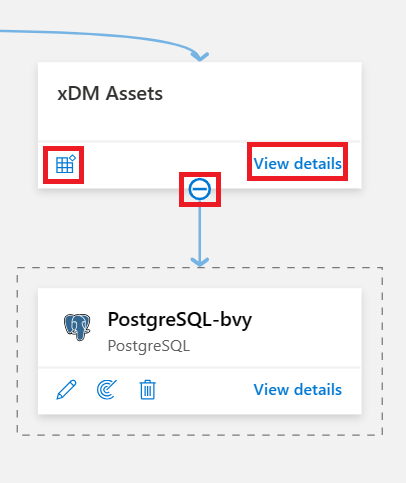
테이블 뷰에서 정렬 가능한 원본 목록을 볼 수 있습니다. 편집하거나, 새 검사를 시작하거나, 삭제할 수 있는 옵션을 원본 위로 마우스로 가리킵니다.
컬렉션 및 도메인을 관리하고 컬렉션 및 도메인에 따라 권한을 할당하려면 컬렉션 및 도메인 만들기 및 관리 설명서를 참조하세요.
원본을 등록한 후 동일한 도메인 내에서 액세스할 수 있는 다른 컬렉션으로 이동할 수 있습니다.
중요
여러 원본을 등록하는 데이터 원본 연결은 컬렉션 간에 이동할 수 없습니다.
데이터 맵에서 원본을 찾아 선택합니다.
컬렉션 경로 목록 옆에 있는 줄임표(...) 단추를 선택하고 이동을 선택합니다.
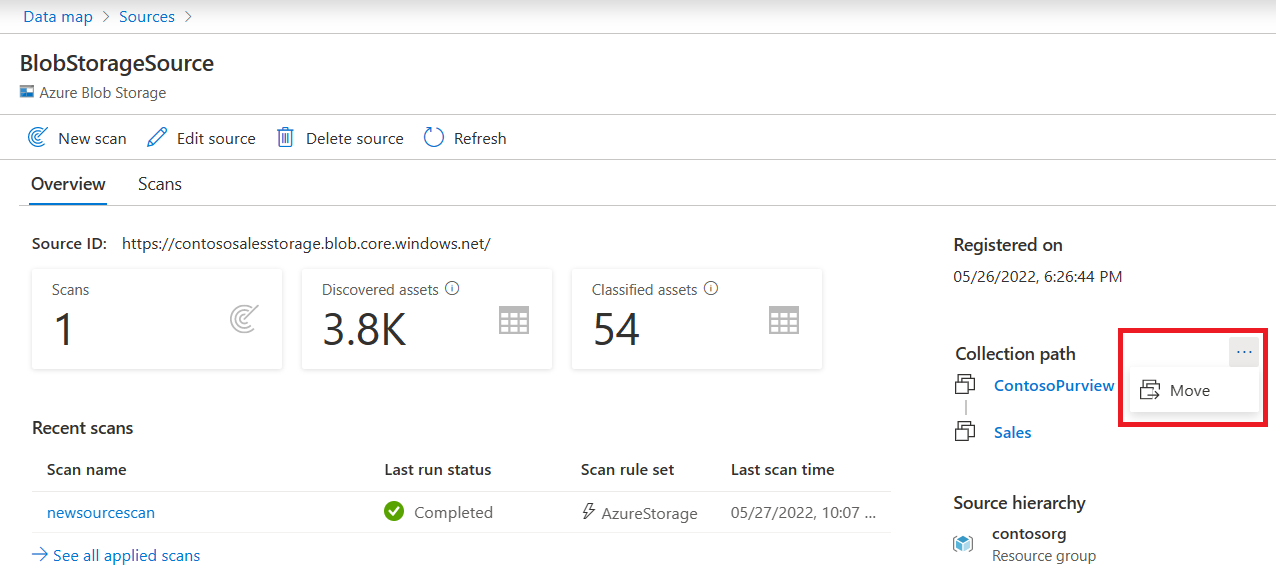
표시되는 컬렉션 이동 메뉴에서 드롭다운에서 컬렉션을 선택한 다음 확인을 선택합니다.
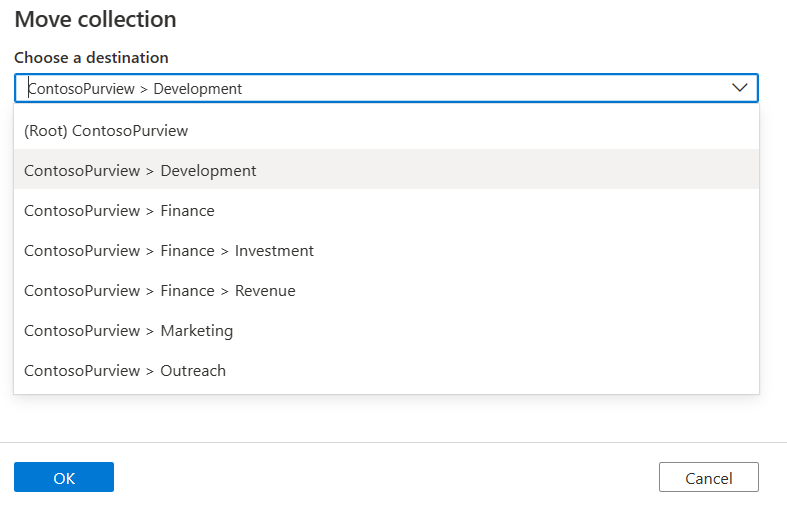
데이터 원본이 이동되었습니다. Microsoft Purview 환경에서 결과가 완전히 표시되는 데 최대 1시간이 걸릴 수 있습니다. 검사는 리소스와 함께 이동하지만 자산은 다음 검사까지 원래 컬렉션에 유지된 다음 새 컬렉션으로 이동합니다.
참고
다양한 데이터 원본을 검색하고 관리하는 방법을 알아봅니다.
이벤트
11월 19일 오후 11시 - 1월 10일 오후 11시
Ignite Edition - Microsoft 보안 제품에서 기술을 구축하고 1월 10일까지 디지털 배지를 획득하세요!
지금 등록